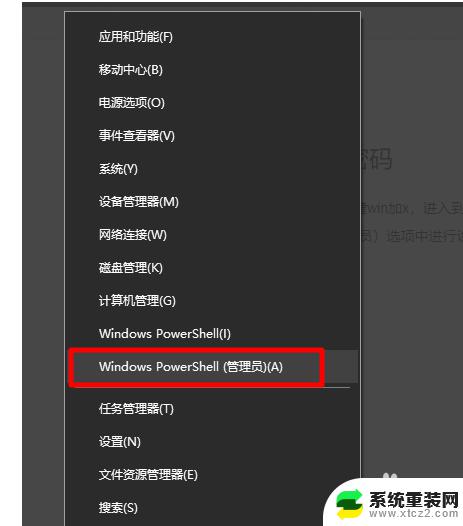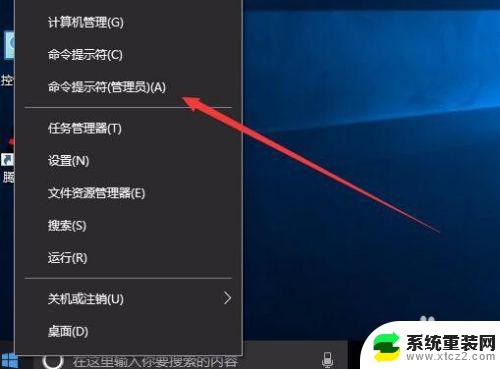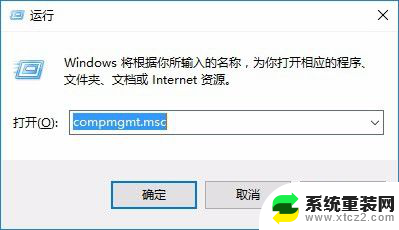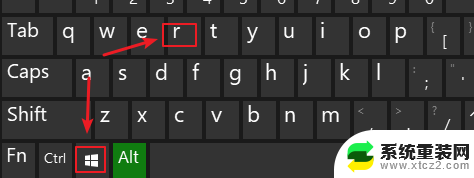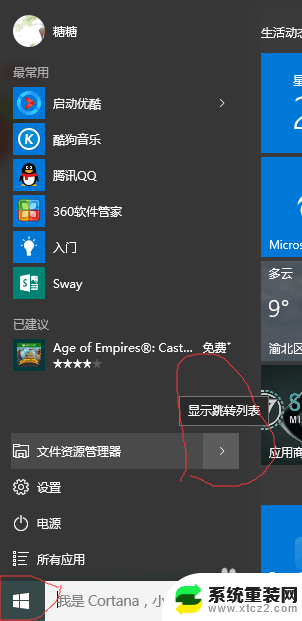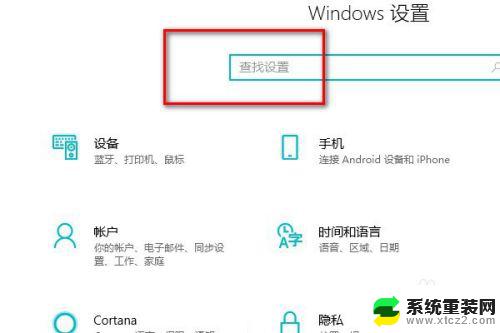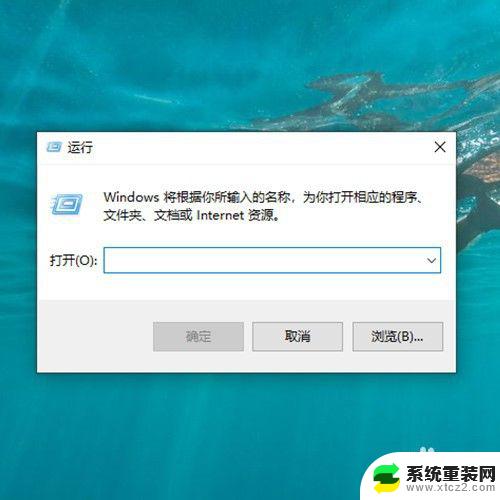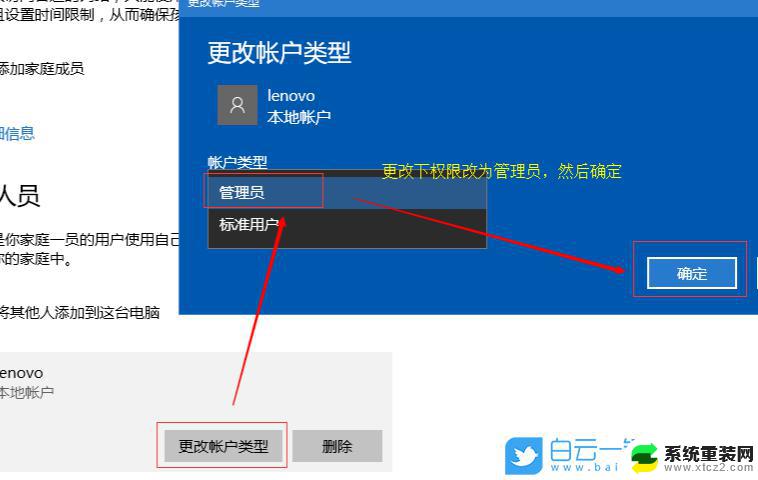windows怎么退出管理员账号 如何在Win10中关闭管理员账户
更新时间:2023-10-28 14:58:38作者:xtliu
windows怎么退出管理员账号,在使用Windows操作系统时,我们经常会遇到需要退出管理员账号或关闭管理员账户的情况,管理员账号作为系统中最高权限的账户,具有对系统进行各种操作和设置的能力。有时我们可能需要退出管理员账号,以便切换到普通用户账户或其他账户,从而保护系统的安全性和稳定性。在Windows 10中,如何有效地退出管理员账号或关闭管理员账户呢?接下来我们将探讨这个问题并提供相应的解决方案。
步骤如下:
1.第一步在win10系统桌面上,鼠标右键此电脑。选择管理,进去之后,点击本地用户和组,如下图所示:
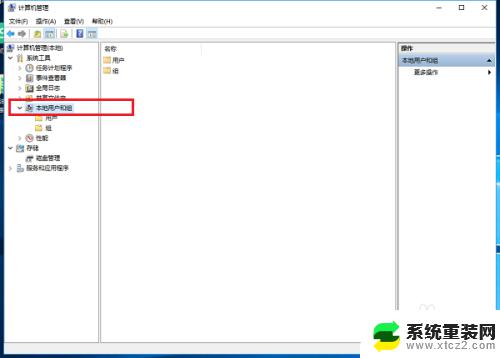
2.第二步进去之后,点击用户。在右侧找到administrator管理员账户,如下图所示:
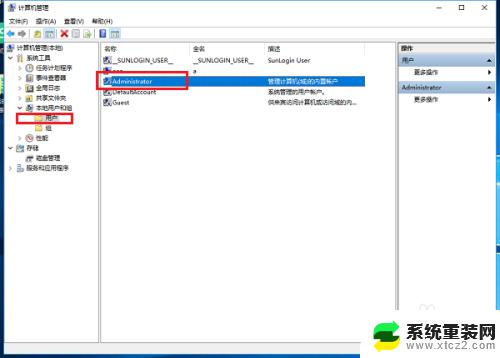
3.第三步鼠标右键administrator管理员账户,选择属性,如下图所示:
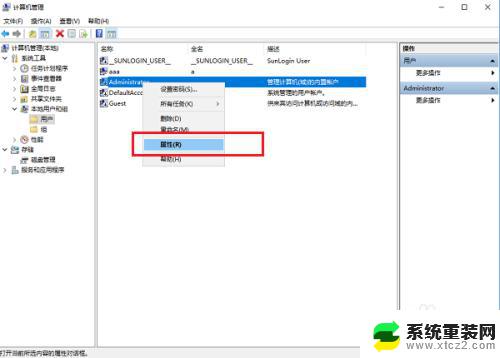
4.第四步进去管理员账户属性界面,勾选账户已禁用。点击确定,就关闭了管理员账户,如下图所示:
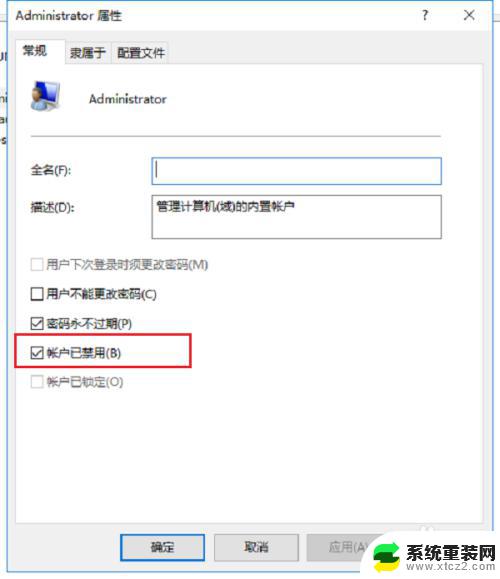
以上便是关于如何退出Windows管理员账户的全部内容,如果您遇到了类似的情况,可以按照小编的方法来解决问题。